Važno: Aplikacija Plaćanja će biti povučena 30. novembra. Hvala vam što ste učestvovali u pregledu aplikacije. Iskoristićemo ono što smo naučili iz pregleda aplikacije da bismo obavestili buduće ponude plaćanja u usluzi Teams. Uverite se da ste prekinuli vezu aplikacije sa dobavljačima plaćanja pre ovog datuma.
Napomena: Aplikacija Plaćanja podržana je samo za preduzeća registrovana u Sad i Kanadi u ovom trenutku.
Koristite aplikaciju Plaćanja da biste se platili na Teams sastanku.
Slanje zahteva za plaćanje
Pre nego što pređite na dolenavedene korake, uverite se da ste uspešno dodali i podesili Plaćanja aplikaciju.
1. Pridružite se sastanku.
2. Kada budete spremni da pošaljete zahtev za plaćanje, izaberite stavku Prikaži razgovor 

3. Ispod polja za sastavljanje izaberite stavku Proširenja za razmenu poruka 
4. Ako vam bude zatraženo, odaberite uslugu koju želite da obradite transakcijom.
Napomena: Ovaj odziv se pojavljuje samo ako ste povezali više od jedne usluge.
5. Popunite obrazac zahteva za plaćanje.Ako želite da pošaljete isti zahtev većem broju osoba, stavite više imena u okviru Pošalji u. 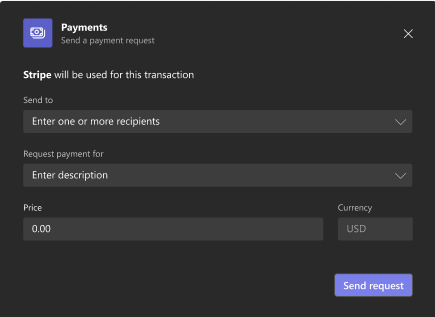
6. Kada završite, izaberite stavku Pošalji zahtev.Videćete karticu sličnu onoj ispod: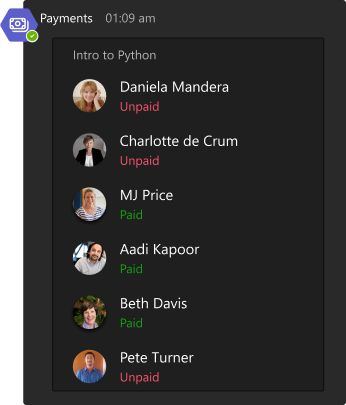
Status ispod imena klijenta menja se iz "Neplaćeno "u " Plaćeno" kada ta osoba završi plaćanje.Klijenti će imati drugačiji prikaz kartice:
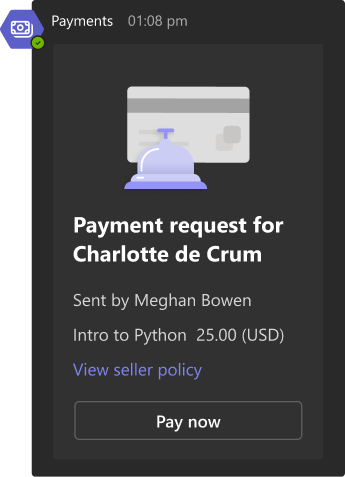
Savet: Ako klijenti nisu upoznati sa uslugom Teams, možda ćete morati da im date uputstva da otvore ćaskanje na sastanku da bi prikazali zahtev za plaćanje.
Sledeći članak:Prikaz aktivnosti plaćanja na nalozima
Još članaka
Podešavanje aplikacije Plaćanja povezivanjem usluge
Sve dok ste uspešno dodali i podesili aplikaciju Plaćanja, možete da zatražite plaćanje na sastanku sa jednim gostom sa mobilnog uređaja.
Napomena: Zahtevanje plaćanja na sastancima sa dva ili više gostiju nije podržano na mobilnom uređaju.
Slanje zahteva za plaćanje
1. Pridružite se sastanku.
2. Kada budete spremni da pošaljete zahtev za plaćanje, otvorite ćaskanje na sastanku.
3. Izaberite još opcija za razmenu 
4. Ako vam bude zatraženo, odaberite uslugu koju želite da obradite transakcijom.
Napomena: Ovaj odziv se pojavljuje samo ako ste povezali više od jedne usluge.
5. Popunite obrazac zahteva za plaćanje.Ako želite da pošaljete isti zahtev većem broju osoba, stavite više imena u polje Pošalji u.
6. Kada završite, izaberite stavku Pošalji zahtev.Videćete karticu sličnu ovoj: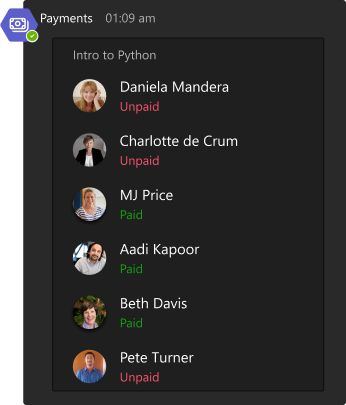
Status ispod imena klijenta menja se iz "Neplaćeno "u " Plaćeno" kada ta osoba završi plaćanje.Klijenti će imati drugačiji prikaz kartice:
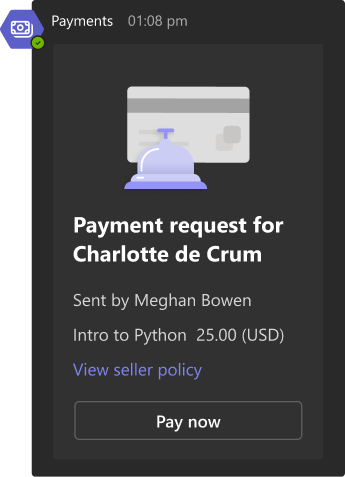
Savet: Ako klijenti nisu upoznati sa uslugom Teams, možda ćete morati da im date uputstva da otvore ćaskanje na sastanku da bi prikazali zahtev za plaćanje.
Sledeći članak:Prikaz aktivnosti plaćanja na nalozima
Još članaka
Podešavanje aplikacije Plaćanja povezivanjem usluge










